Correo corporativo: comprar y configurar
Algunas veces ocurre que registras tu nombre de marca para una web y cuando pasa el tiempo te das cuenta que necesitas una cuenta de correo para transmitir profesionalidad. O quizá simplemente ya tienes una y quieres migrar a una condiciones mejores. Sea como sea, en esta guía te explico cómo comprar y configurar tu correo corporativo.
Qué proveedor y plan de correo contratar
Existen muchas registradores de dominio y proveedores de hosting que ofrecen cuentas de correo corporativo. Es más, empresas como Raiola, SiteGround o Hostinger ya te ofrecen cuentas de email "gratis" al contratar con ello el servidor y dominio.
Aquí te dejo mi reseña de SE Ranking y un cupón para que puedas probarla GRATIS.

(No es gratis, es que simplemente está incluido en el precio que ya pagas por el hosting)
Así mismo, puede ser que hayas registrado el dominio en un proveedor y hayas realizado el alojamiento en un hosting que no ofrece cuenta de correo. En este caso tendrás que recurrir a compañías que ofrecen el correo de empresa.
Y aunque hay muchas empresas que brindan este servicio muy bien, yo uso DonDominio y es el que voy a usar en este tutorial sin afiliación.
Precios de correos corporativos
Como te muestro en la tabla de abajo, puedes tener un correo corporativo desde 1€ al año con DonDominio. Eso sí ten en cuenta que solo tendrás una capacidad de 100 MB por lo que si necesitas adjuntar documentos, esta opción en mi opinión no es viable.
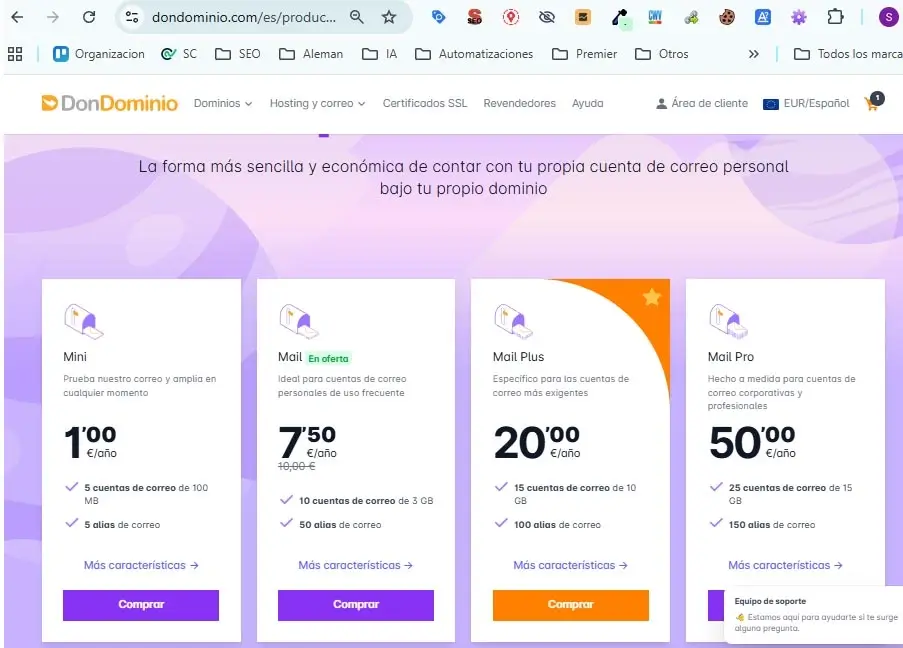
Comparativa de precios
Aunque soy muy fan de Don Dominio, abajo te dejo un cuadro comparativo para que puedas valorar otras opciones de aquellos provedores específicos de cuentas de correo.
| Proveedor | Precio primer año (.com) | Renovación aprox. (.com) | Notas |
|---|---|---|---|
| Namecheap | 6,49 US$ el primer año (promo nuevos) | 13–15 US$/año | Suele incluir privacidad WHOIS gratis en muchos dominios. |
| IONOS | ≈1 €/año el primer año (oferta bienvenida) | 24 €/año | Suele incluir privacidad y a veces un certificado SSL básico. |
| GoDaddy | Desde 0,01 €/año el primer año con compromiso de 3 años; otras promos ~4,99 €/año | 20–22 US$/año | A menudo cobra extras por la privacidad WHOIS si no va incluida. |
| DonDominio | Desde 1 €/año; tarifa estándar de registro 15,95 €/año | 15,95 €/año | Empresa española, gestión, interfaz y soporte en español. |
Comprar correo corporativo
Una vez visto los precios, voy a seguir el caso que más se repite: comprar el correo corporativo más barato y luego ampliar la capacidad.
Para ello, debes empezar yendo a la url https://www.dondominio.com/es/products/email/. Una vez allí haz clic en Comprar, para la opción que más te guste (no tiene por qué ser el más barato).
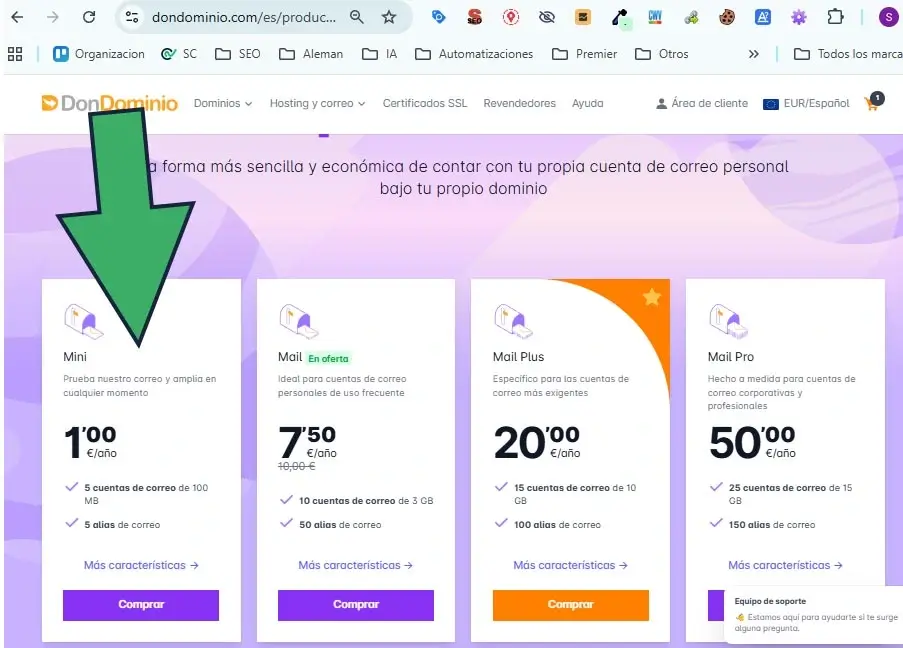
Una vez has seleccionado el plan que quieres adquirir, te aparecerá una pantalla como la de abajo en la que te pide que indiques el nombre de tu dominio, en mi caso "sergiocanales.com"
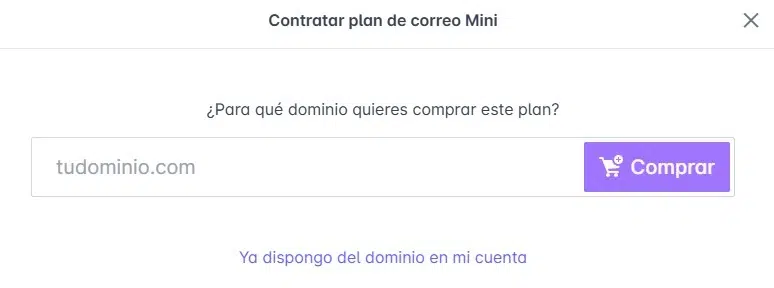
En el caso de que tu dominio haya sido registro con DonDominio haz clic en "Ya dispongo del dominio en mi cuenta". Si, por el contrario, no ha sido registrado con DonDominio, te pedirá hacer una transferencia de dicho dominio.
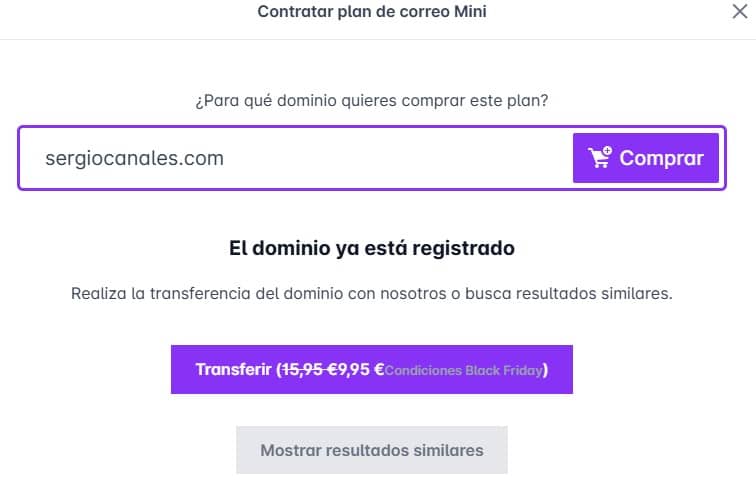
Una vez hayas realizado la transferencia, debes acceder a tu cuenta, dirigirte a tu panel de usuario y acceder a "Hosting y Correo". Tras ello, haz clic en el botón de "Contratar nuevo".
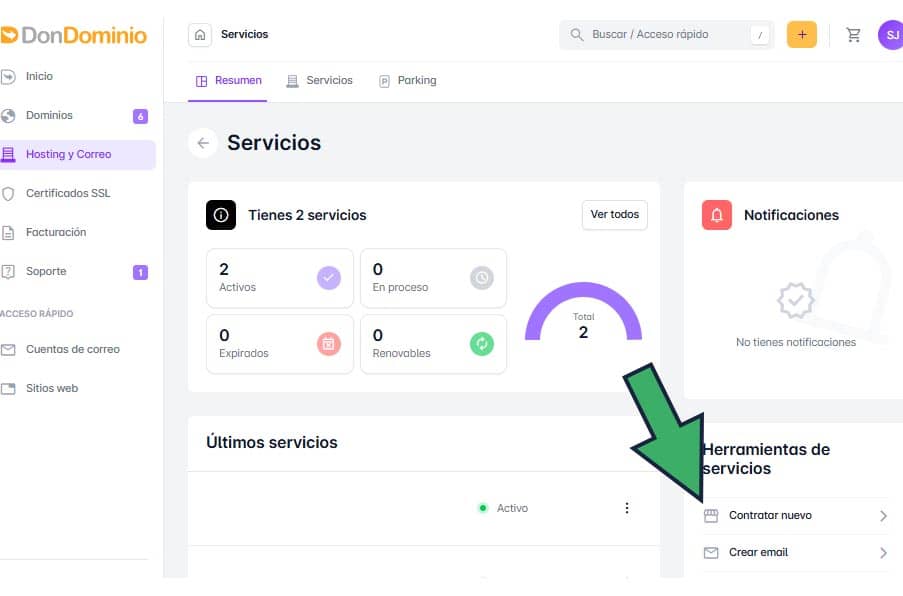
En este momento, aparecerá una ventana como la de abajo para que busques tu dominio y hagas click en "Seleccionar".
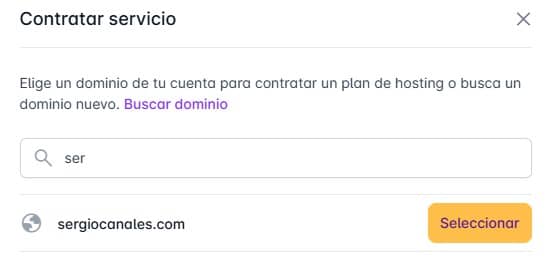
Cuidado con este paso siguiente, ya que de entrada no te ofrece el plan más económico y debes hacer clic en "Ver todos los servicios" para encontrarlo.

Haz clic en "ver todos los servicios" para poder visualizar todas las posibles opciones de compra.
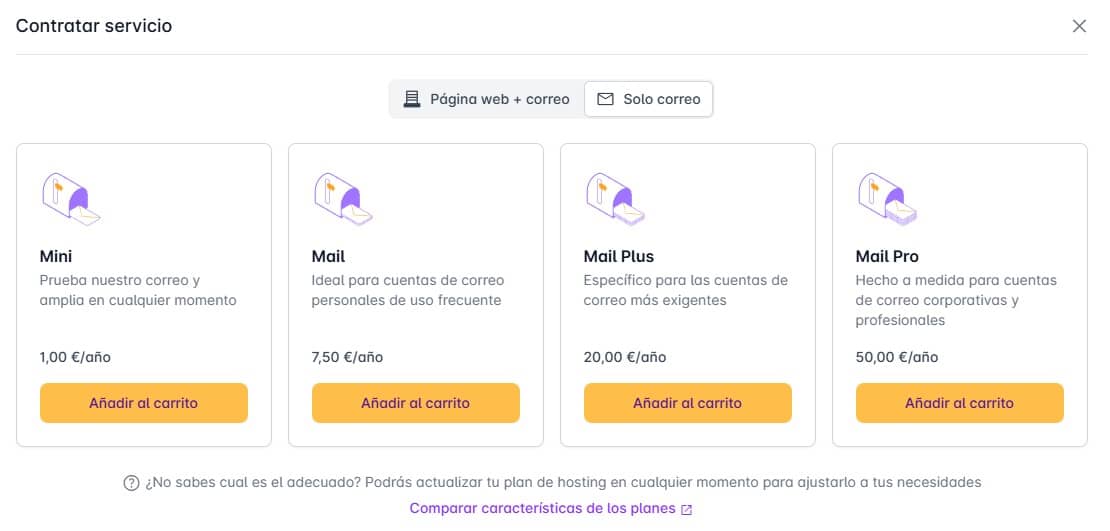
Añade al carrito el plan que prefieras, realiza el pago y ya tendrás tu correo corporativo.
Eso sí, ahora toca configurarlo.

Te enseño a auditar tu web con Screaming Frog, para que identifiques y soluciones los problemas que están afectando tu SEO.
¡Comienza mi curso de Screaming Frog gratis hoy!
Configurar correo corporativo
En el momento que realices la compra, puedes ir de nuevo a tu panel de usuario y acceder a "Hosting y Correo" para encontrarlo.

Ahora lo que tienes que hacer es ir a los 3 puntos que ves a la derecha del dominio y hacer click en gestionar. En este momento aparecerás a un panel que ofrece un widget como el que te muestro abajo para que crees tu primera cuenta de correo. Para ello, haz clic en Crear nueva cuenta.
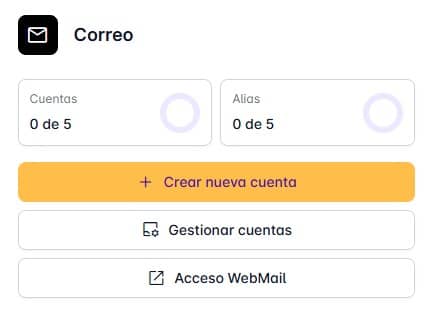
Tras ello, te aparecerá una pantalla como la de abajo para que crees tu dirección de correo de empresa.
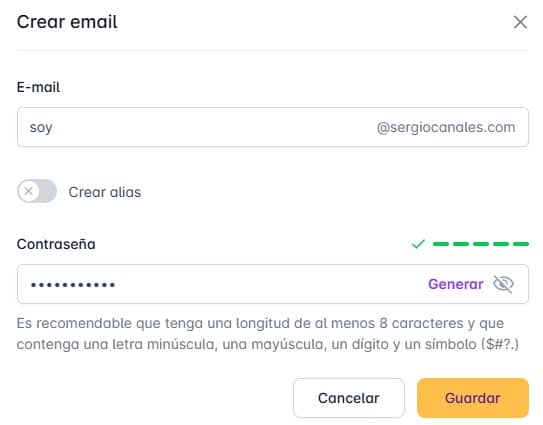
Una vez hagas clic en Guardar, ya tendrás listo tu cuenta de correo. No obstante, tienes que hacer una pequeña configuración para dejar claro que tu correo corporativo está asociado a tu dominio.
Configuración de DNSs
Vamos con la parte más técnica pero que consisten simplemente en escribir 3 simples cadenas de textos.
Para encontrar dichas cadenas de texto debes ir a tu panel > Hosting y correo > Servicios y hacer clic en tu dominio. Si lo has hecho de manera correcta, llegarás a una ventana como la que te muestro abajo y ahí debes hacer click en Zona de DNS.
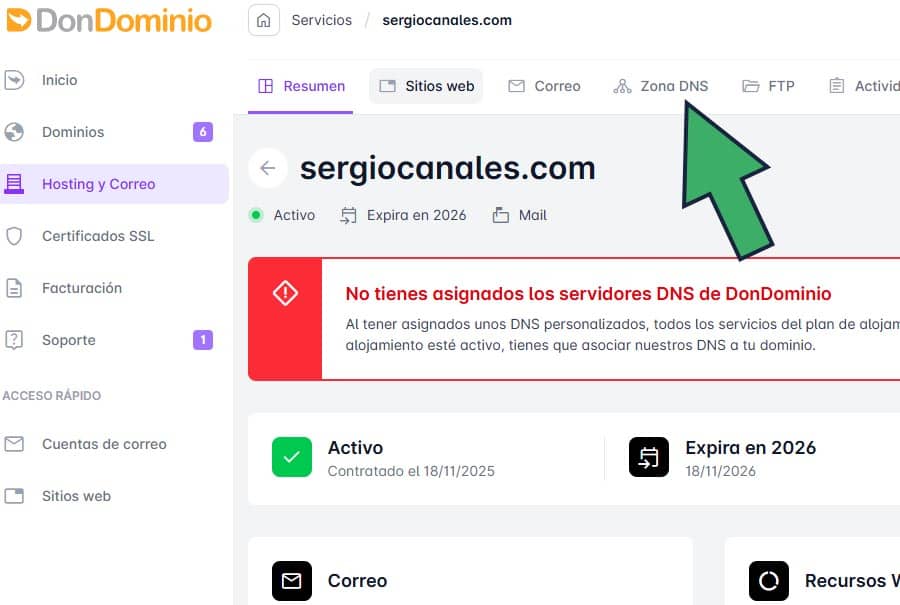
En la zona de DNSs tienes que buscar los 3 valores que te muestro en la imagen de abajo porque estos son los que tienes que crear en la zona de DNSs donde tengas registrado tu dominio.
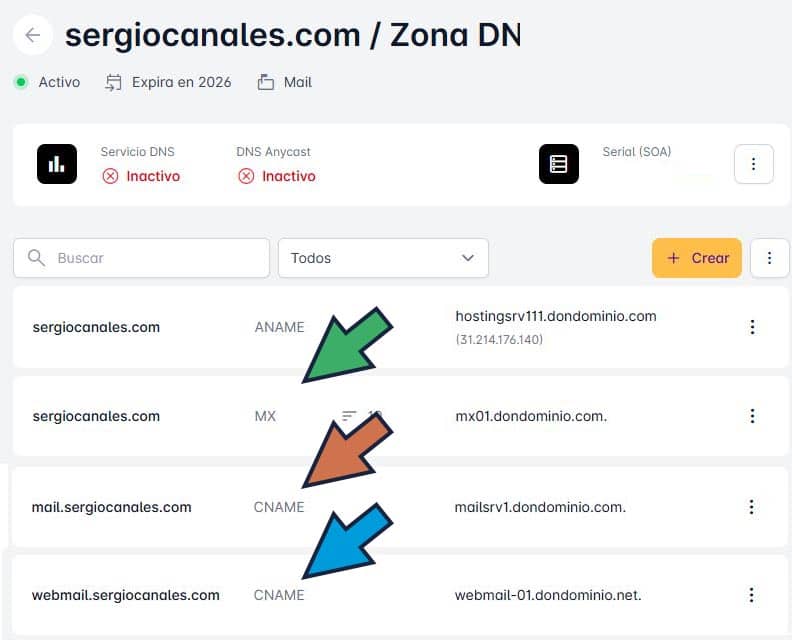
Yo en mi caso, tengo registrado el dominio en Cloudflare y, por lo tanto, tengo que crear estos 3 registros en su zona de editores de Cloudflare.

Una vez hecha esta configuración lo que más querrás hacer es entrar por fin a tu cuenta de correo por lo que vamos a ver cómo acceder a él.
Acceder a WebMail
En el momento que tienes configurado tu correo, lo más probable es que quieras acceder a él para empezar a usarlo y enviar una serie de emails a modo de prueba para confirmar que todo va bien.
Esto lo puedes hacer si vas de nuevo a tu panel de usuario, accedes a "Hosting y Correo" y en tu cuenta de correo haces clic en Gestionar. Ahora, accede al panel que antes te he mostrado pero haz clic en Acceso WebMail.
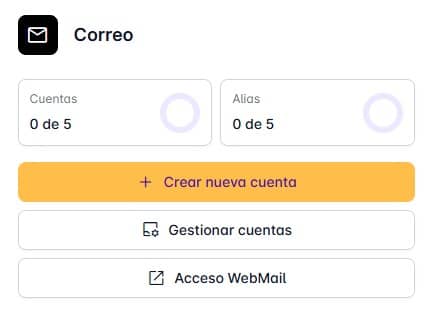
Esto te abrirá una nueva ventana para que introduzcas el usuario y contraseña de tu correo.
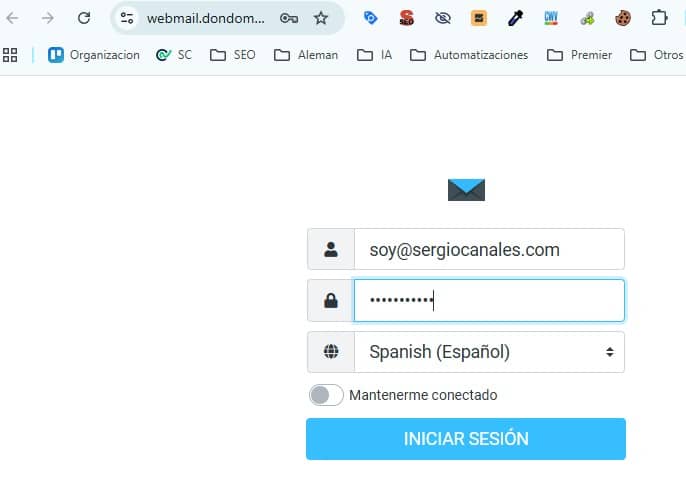
Una vez logeado, accederás a una herramienta como la que te muestro abajo y con la que puedes enviar correos, ver los recibidos, gestionar tu SPAM, etc.
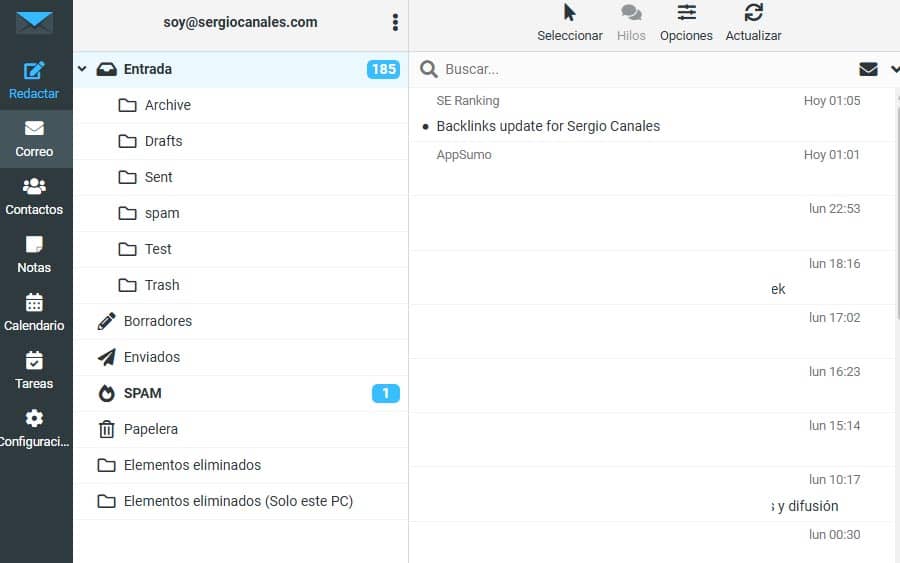
Esta herramienta considero que está muy bien para dar tus primeros pasos pero he de decir que me siento más cómodo trabajando con outlook por lo que voy a explicarte como configurar ahora tu cuenta de correo en Outlook (o la herramienta que prefieras).
Configurar correo corporativo en Outlook
Aunque WebMail es una herramienta práctica, yo soy más partidario de usar Outlook por lo que siempre hago la configuración del servicio de email en la herramienta de Microsoft.
Si tu eres de los míos, te indico que hacer el setup es muy sencillo ya que solo debes indicar que quieres añadir una cuenta nueva, seleccionar el tipo IMAP e introducir el usuario y contraseña.
En caso de que te de problemas, simplemente ve a la configuración avanzada y asegúrate de tener los siguientes parámetros configurados.
- Servidor de entrada, con protocolo IMAP:
- Nombre de host/servidor: imap.dondominio.com
- Nombre de usuario: tu correo
- Contraseña: la que hayas puesto
- Puerto: 993
- Seguridad: SSL
- Servidor de salida, con protocolo SMTP:
- Nombre de host/servidor: smtp.dondominio.com
- Nombre de usuario: tu correo
- Contraseña: la que hayas puesto
- Puerto: 587
- Seguridad: TLS
Ampliar servicio de email
Si el plan que has cogido para correo de tu dominio se queda corto, puedes ampliarlo fácilmente. Para ello, dirígete a tu panel > Hosting y correo > Servicios y hacer clic en tu dominio. Con esto llegarás a una pantalla como la que te muestro abajo y desde la que puedes ampliar el plan.
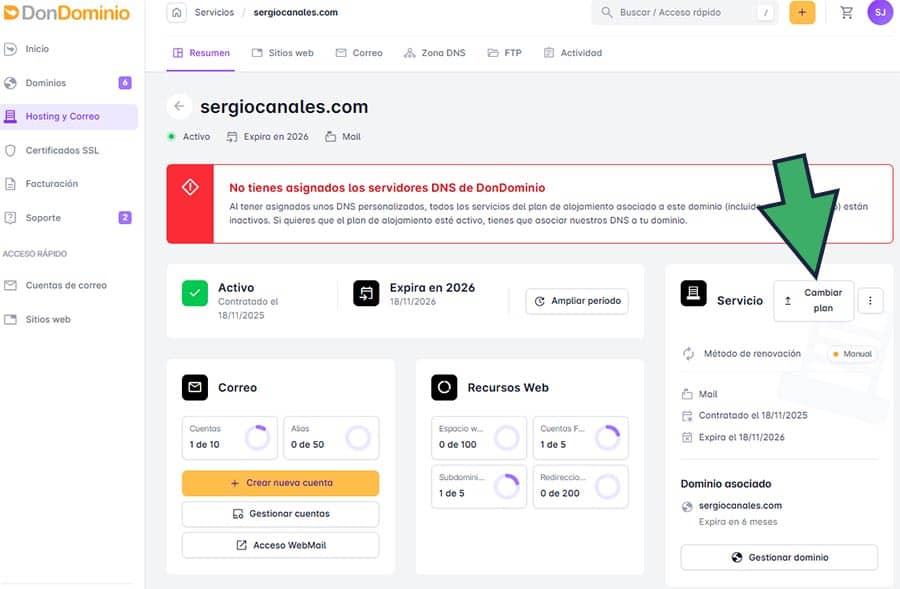
Con este creo que ya lo tienes todo para comprar y configurar tu cuenta de correo corporativo. Ya solo quedaría ver cómo migrar el correo de webmail a outlook, pero esto lo vemos ya otro día.

Si has llegado hasta aquí… ¡Apúntate a mi Newsletter y sigue aprendiendo cada semana sobre SEO!


